Программа для рисования схем — ВентиСам
Мы все больше пользуемся компьютером и виртуальными инструментами. Вот уже и чертить на бумаге схемы не всегда хочется — долго, не всегда красиво и исправлять сложно. Кроме того, программа для рисования схем может выдать перечень необходимых элементов, смоделировать печатную плату, а некоторые могут даже просчитать результаты ее работы.
Содержание
-
Бесплатные программы для создания схем
- Редактор электрических схем QElectroTech
- Графический редактор от Майкрософт — Visio
- Компас Электрик
- Программа DipTrace — для рисования однолинейных схем и принципиальных
- Бесплатная прога ProfiCAD для составления электросхем
-
Платные, на которые стоит потратиться
- Простая и удобная sPlan
-
Micro-Cap
- Источник
Бесплатные программы для создания схем
В сети имеется немало неплохих бесплатных программ для рисования электрических схем.
Самый простой вариант — использовать штатную программу Windows Paint, которая есть практически на любом компьютере. Но в этом случае вам придется все элементы прорисовывать самостоятельно. Специальная программа для рисования схем позволяет вставлять готовые элементы на нужные места, а потом соединять их при помощи линий связи. ОБ этих программах и поговорим дальше.
Редактор электрических схем QElectroTech
Программа для рисования схем QElectroTech есть на русском языке, причем русифицирована она полностью — меню, пояснения — на русском языке. Удобный и понятный интерфейс — иерархическое меню с возможными элементами и операциями в левой части экрана и несколько вкладок вверху.
Имеется обширный перечень готовых элементов, есть возможность рисовать геометрические фигуры, вставлять текст, вносить изменения на определенном участке, изменять в каком-то отдельно взятом фрагменте направление, добавлять строки и столбцы. В общем, довольно удобна программа при помощи которой легко нарисовать схему электроснабжения, проставить наименование элементов и номиналы. Результат можно сохранить в нескольких форматах: JPG, PNG, BMP, SVG, импортировать данные (открыть в данной программе) можно в форматах QET и XML, экспортировать — в формате QET.
Недостаток этой программы для рисования схем — отсутствие видео на русском языке о том, как ей пользоваться, зато есть немалое количество уроков на других языках.
Графический редактор от Майкрософт — Visio
Для тех, кто имеет хоть небольшой опыт работы с продуктами Майкрософт, освоить работу в из графическом редакторе Visio (Визио) будет несложно. У данного продукта также есть полностью русифицированная версия, причем с хорошим уровнем перевода.
У данного продукта также есть полностью русифицированная версия, причем с хорошим уровнем перевода.
Данный продукт позволяет начертить схему в масштабе, что удобно для расчета количества необходимых проводов. Большая библиотека трафаретов с условными обозначениями, различных составляющих схемы, делает работу похожей на сборку конструктора: необходимо найти нужный элемент и поставить его на место. Так как к работе в программах данного типа многие привыкли, сложности поиск не представляет.
К положительным моментам можно отнести наличие приличного количества уроков по работе с этой программой для рисования схем, причем на русском языке.
Компас Электрик
Еще одна программа для рисования схем на компьютере — Компас Электрик. Это уже более серьезный продукт, который используют профессионалы. Имеется широкий функционал, позволяющий рисовать различные планы, блок-схемы, другие подобные рисунки. При переносе схемы в программу параллельно формируется спецификация и монтажная схема и све они выдаются на печать.
Для начала работы необходимо подгрузить библиотеку с элементами системы. При выборе схематичного изображения того или иного элемента будет «выскакивать» окно, в котором будет список подходящих деталей, взятый из библиотеки. Из данного списка выбирают подходящий элемент, после чего его схематичное изображение появляется в указанном месте схемы. В то же время автоматически проставляется соответствующее ГОСТу обозначение со сквозной нумерацией (цифры программа меняет сама). В то же время в спецификации появляются параметры (название, номер, номинал) выбранного элемента.
В общем, программа интересная и полезная для разработки схем устройств. Может применяться для создания схемы электропроводки в доме или квартире, но в этом случае ее функционал использован почти не будет. И еще один положительный момент: есть много видео-уроков работы с Компас-Электрик, так что освоить ее будет несложно.
Программа DipTrace — для рисования однолинейных схем и принципиальных
Эта программа полезна не только для рисования схем электроснабжения — тут все просто, так как нужна только схема. Более полезна она для разработки плат, так как имеет встроенную функцию преобразования имеющейся схемы в трассу для печатной платы.
Более полезна она для разработки плат, так как имеет встроенную функцию преобразования имеющейся схемы в трассу для печатной платы.
Для начала работы, как и в многих других случаях, необходимо сначала подгрузить имеющиеся на вашем компьютере библиотеки с элементной базой. Для этого необходимо запустить приложение Schematic DT, после чего можно загрузить библиотеки. Их можно будет скачать на том же ресурсе, где будете брать программу.
После загрузки библиотеки можно приступать к рисованию схемы. Сначала можно «перетащить» нужные элементы из библиотек на рабочее поле, развернуть их (если понадобится), расставить и связать линиями связи. После того как схема готова, если необходимо, в меню выбираем строку «преобразовать в плату» и ждем некоторое время. На выходе будет готовая печатная плата с расположением элементов и дорожек. Также можно в 3D варианте посмотреть внешний вид готовой платы.
Бесплатная прога ProfiCAD для составления электросхем
Бесплатная программа для рисования схем ProfiCAD — один из лучших вариантов для домашнего мастера.
Отрисовав схему, можно получить таблицу соединений, ведомость материалов, список проводов. Результаты можно получить в одном из четырех наиболее распространенных форматов: PNG, EMF, BMP, DXF. Приятная особенность этой программы — она имеет низкие аппаратные требования. Она нормально работает с системами от Windows 2000 и выше.
Есть у этого продукта только один недостаток — пока нет видео о работе с ней на русском языке. Но интерфейс настолько понятный, что разобраться можно и самому, или посмотреть один из «импортных» роликов чтобы понять механику работы.
Платные, на которые стоит потратиться
Если вам придется часто работать с программой для рисования схем, стоит рассмотреть некоторые платные версии.
Простая и удобная sPlan
Если вам не очень хочется разбираться с тонкостями работы с многоуровневыми программм, присмотритесь к пролукту sPlan. Он имеет очень простое и понятное устройство, так что через час-полтора работы вы будете уже свободно ориентироваться.
Как обычно в таких программах, необходима библиотека элементов, после первого пуска их надо подгрузить перед началом работы. В дальнейшем, если не будете переносить библиотеку в другое место, настройка не нужна — старый путь к ней используется по умолчанию.
Если вам необходим элемент, которого нет в списке, его можно нарисовать, затем добавить в библиотеку. Также есть возможность вставлять посторонние изображения и сохранять их, при необходимости, в библиотеке.
Из других полезных и нужных функций — автонумерация, возможность изменения масштаба элемента при помощи вращения колесика мышки, линейки для более понятного масштабирования.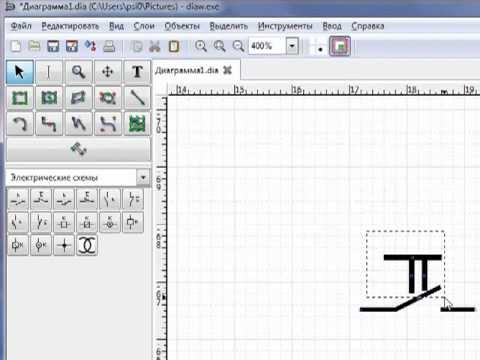 В общем, приятная и полезная вещь.
В общем, приятная и полезная вещь.
Micro-Cap
Эта программа кроме построения схемы любого типа (аналогового, цифрового или смешанного) позволяет еще и проанализировать ее работу. Задаются исходные параметры и получаете выходные данные. То есть, можно моделировать работу схемы при различных условиях. Очень полезная возможность, потому, наверное, ее очень любят преподаватели, да и студенты.
В программе Micro-Cap есть встроенные библиотеки, которые можно пополнять при помощи специальной функции. При рисовании электрической схемы продукт в автоматическом режиме разрабатывает уравнения цепи, также проводит расчет в зависимости от проставленных номиналов. При изменении номинала, изменение выходных параметров происходит тут же.
Номиналы элементов могут быть постоянными или переменными, зависящими от различных факторов — температуры, времени, частоты, состояния некоторых элементов схемы и т.д. Все эти варианты просчитываются, результаты выдаются в удобном виде. Если есть в схеме детали, которые изменяют вид или состояние — светодиоды, реле — при симуляции работы, изменяют свои параметры и внешний вид благодаря анимации.
Если есть в схеме детали, которые изменяют вид или состояние — светодиоды, реле — при симуляции работы, изменяют свои параметры и внешний вид благодаря анимации.
Программа для черчения и анализа схем Micro-Cap платная, в оригинале — англоязычная, но есть и русифицированная версия. Стоимость ее в профессиональном варианте — больше тысячи долларов. Хороша новость в том, что есть и бесплатная версия, как водится с урезанными возможностями (меньшая библиотека, не более 50 элементов в схеме, сниженная скорость работы). Для домашнего пользования вполне подойдет и такой вариант. Приятно еще что она нормально работает с любой системой Windows от Vista и 7 и выше.
Источник
- http://stroychik.ru/elektrika/programmy-dlya-risovaniya-shem
Методические указания по рисованию электрических схем
Департамент образования Ивановской области
Областное государственное бюджетное
профессиональное образовательное учреждение
«Ивановский колледж легкой промышленности»
Рисование электрических схем
МЕТОДИЧЕСКИЕ УКАЗАНИЯ
к выполнению практической работы
по дисциплине ОУД. О7 ИНФОРМАТИКА
О7 ИНФОРМАТИКА
Иваново, 2017
Составитель C.В.Зотова
Редактор Е.А.Тюпкина
Рекомендованы для проведения учебных занятий по дисциплине ОУД.07 Информатика (раздел «Информация и информационные процессы»). В практической работе предложены варианты заданий различного уровня сложности.
Предназначены для профессиональных образовательных организаций, реализующих основную профессиональную образовательную программу СПО на базе основного общего образования с одновременным получением среднего общего образования по специальностям 13.01.10 Электромонтер по ремонту и обслуживанию электрооборудования (по отраслям), 15.01.21 Электромонтер охранно-пожарной сигнализации и по специальности среднего профессионального образования 15.10.31 Монтаж и техническая эксплуатация промышленного оборудования.
Утверждены предметной (цикловой) комиссией
математического и естественнонаучного цикла
Содержание
| 1. | Введение | 4 |
| 2. | Обзор и анализ программ для рисования электрических схем | 5 |
| 2.1 | Программа sPlan 4.0 | 5 |
| 2.2 | Редактор электрических схем QElectroTech | 6 |
| 2.3 | Графический редактор MS Visio | 6 |
| 2.4 | Программа «1-2-3 schema» | 7 |
| 2.5 | Компас Электрик | 7 |
| 2. | Возможности MS Word | |
| 3. | Практическое занятие. Выполнение чертежей электрических схем с использованием Microsoft Word. | |
| 3.1 | Теоретическая часть | |
| 3.2 | Практическая часть |
Введение
В программу дисциплины ОУД.07 Информатика включено содержание, направленное на формирование у студентов компетенций, необходимых для качественного освоения основной профессиональной образовательной программы СПО на базе основного общего образования с получением среднего общего образования – программы подготовки квалифицированных рабочих, служащих, программы подготовки специалистов среднего звена.
В методической разработке
Освоение содержания учебной дисциплины «Информатика», обеспечивает достижение студентами следующих предметных результатов: использовать прикладные компьютерные программы по профилю подготовки. Для осуществления этой задачи разработаны данные методические указания, в которых приведен обзор и анализ программных средств для рисования электрических схем.
Для осуществления этой задачи разработаны данные методические указания, в которых приведен обзор и анализ программных средств для рисования электрических схем.
В качестве инструмента для проведения практического занятия предложен простой способ рисования электрических схем с помощью доступного программного обеспечения – текстового редактора MS Word.
В теоретической части практического занятия дается описание панели инструментов для рисования электрических схем.
В первом задании практической части представлена подробная инструкция по установке необходимого шаблона Normal.dot.
В следующих заданиях практической части предлагается выполнить три задания разной степени сложности.
Обзор и анализ программ для рисования электрических схем
Мы все больше пользуемся компьютером и виртуальными инструментами. Вот уже и чертить на бумаге схемы не всегда хочется — долго, не всегда красиво и исправлять сложно.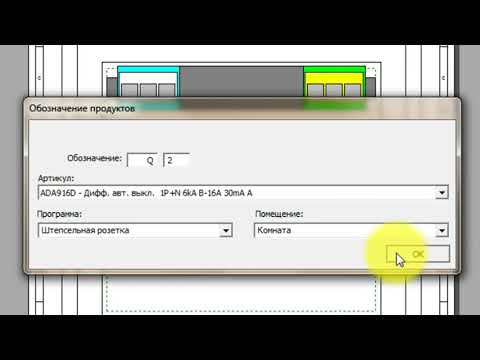 Кроме того, программа для рисования схем может выдать перечень необходимых элементов, смоделировать печатную плату, а некоторые могут даже просчитать результаты ее работы. В сети имеется немало неплохих бесплатных программ для рисования электрических схем. Профессионалам их функционала может быть недостаточно, но для создания схемы электроснабжения дома или квартиры, их функций и операций хватит с головой. Не все они в равной мере удобны, есть сложные в освоении, но можно найти несколько бесплатных программ для рисования электросхем которыми сможет пользоваться любой, настолько в них простой и понятный интерфейс.
Кроме того, программа для рисования схем может выдать перечень необходимых элементов, смоделировать печатную плату, а некоторые могут даже просчитать результаты ее работы. В сети имеется немало неплохих бесплатных программ для рисования электрических схем. Профессионалам их функционала может быть недостаточно, но для создания схемы электроснабжения дома или квартиры, их функций и операций хватит с головой. Не все они в равной мере удобны, есть сложные в освоении, но можно найти несколько бесплатных программ для рисования электросхем которыми сможет пользоваться любой, настолько в них простой и понятный интерфейс.
Самый простой вариант — использовать штатную программу Windows Paint, которая есть практически на любом компьютере. Но в этом случае вам придется все элементы прорисовывать самостоятельно. Специальная программа для рисования схем позволяет вставлять готовые элементы на нужные места, а потом соединять их при помощи линий связи.
Программа sPlan 4.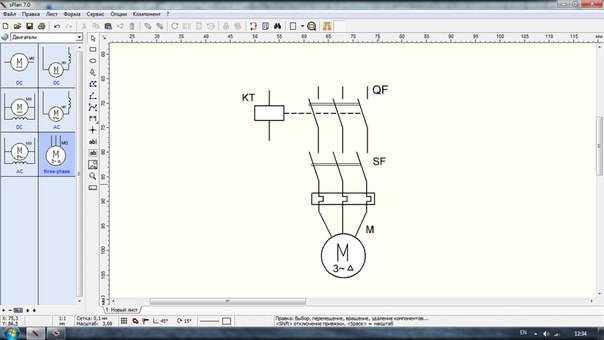 0
0
Русифицированная компактная немецкая программа для быстрого рисования (черчения) электрических схем с использованием готовых изображений радиоэлементов. Содержит библиотеку готовых условно-графических изображений радиоэлементов и символов, а также набор рамок и штампов чертёжных форматов А4, А3, А2, А1 и бланки перечней элементов, соответствующих русским ГОСТам и употребляемых при черчении электрических и функциональных схем. Библиотеку можно редактировать и пополнять. Программа не требует инсталляции, просто распакуйте архивный файл и приступайте к работе.
Редактор электрических схем QElectroTech
Программа для рисования схем QElectroTech на русском языке, причем русифицирована она полностью — меню, пояснения. Удобный и понятный интерфейс — иерархическое меню с возможными элементами и операциями в левой части экрана и несколько вкладок вверху. Есть также кнопки быстрого доступа для выполнения стандартных операций — сохранения, вывода на печать и т.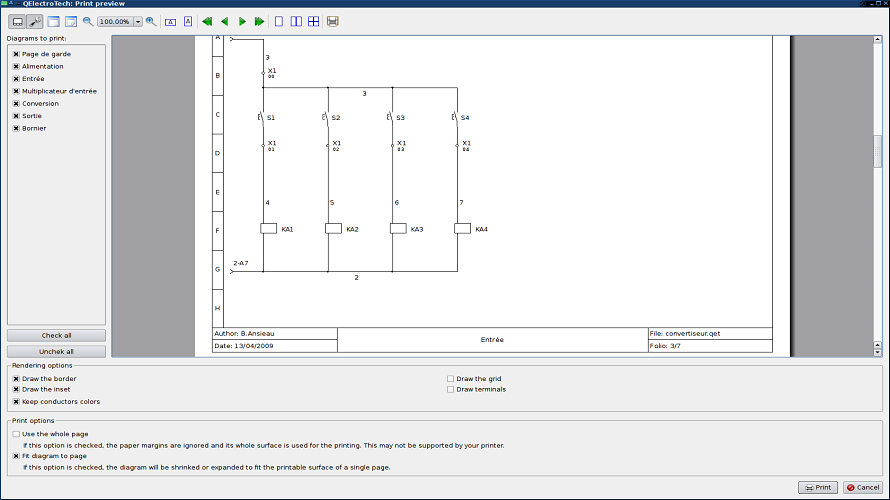 п. Интерфейс программы довольно прост и напоминает окно стандартного графического редактора.
п. Интерфейс программы довольно прост и напоминает окно стандартного графического редактора.
В программе имеется обширный перечень готовых элементов, есть возможность рисовать геометрические фигуры, вставлять текст, вносить изменения на определенном участке, изменять в каком-то отдельно взятом фрагменте направление, добавлять строки и столбцы. В общем, довольно удобна программа при помощи которой легко нарисовать схему электроснабжения, проставить наименование элементов и номиналы. Результат можно сохранить в нескольких форматах: JPG, PNG, BMP, SVG, импортировать данные (открыть в данной программе) можно в форматах QET и XML, экспортировать — в формате QET.
Графический редактор MS Visio
Данный продукт позволяет начертить схему в масштабе, что удобно для расчета количества необходимых проводов. Большая библиотека трафаретов с условными обозначениями, различных составляющих схемы, делает работу похожей на сборку конструктора: необходимо найти нужный элемент и поставить его на место. Работа с фигурами максимально проста, поскольку разработчик грамотно упорядочил их по группам и категориям. Это позволяет значительно ускорить процесс моделирования.
Работа с фигурами максимально проста, поскольку разработчик грамотно упорядочил их по группам и категориям. Это позволяет значительно ускорить процесс моделирования.
К положительным моментам можно отнести наличие в Интернете видеоуроков по работе с этой программой для рисования схем.
Программа «1-2-3 schema» для комплектации электрощитов до 125А
Полностью бесплатная программа для черчения электрических схем на компьютере. С официального сайта можно скачать ее на русском языке и полной версией. Помимо моделирования проектов электроснабжения квартир, домов и других видов помещений, в данном программном пакете можно составить схему сборки распределительного щита, в которой сразу же будут представлены наиболее подходящие номиналы автоматов и релейной защиты. Приятным дополнением в данном ПО является база данных с наклейками, которые можно распечатать и расклеить в собственном распределительном щитке для графического обозначения всех элементов цепи по госту.
Возможности MS Word
Тем, кто уже умеет работать в текстовом редакторе Microsoft Word будет совсем не трудно нарисовать свою принципиальную электрическую схему. Здесь специально применяется термин «рисование электрических схем» вместо «черчение электрических схем» так как черчение подразумевает строгое выполнение чертежа схемы согласно ГОСТу, что в описываемом методе рисования электрических схем будет не всегда удобно.
Рисование электрических схем с помощью программы Microsoft Word производится с помощью набора заранее изготовленных рисунков электрорадиоэлементов, подключаемых к шаблону документа. Для этого необходимо выбрать нужный элемент из библиотеки, кликнуть на него, после чего он появиться в нашем документе. Останется расположить нужные элементы на рабочем листе, добавить провода и соединить места соединения схемы и наша схема готова! Не забываете пользоваться стандартными инструментами программы: линии, точки, круги и прочее что уже предусмотрено было самой программой Word.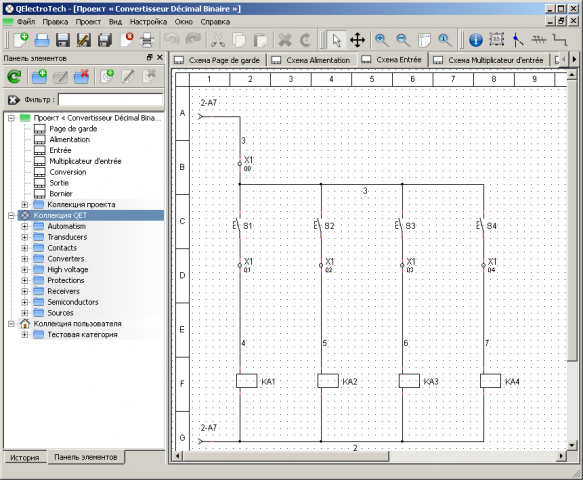
Достоинства и недостатки использования программы Microsoft Word для рисования электрических принципиальных схем
Достоинства:
— нет необходимости устанавливать специальные программы;
— простота создания несложных электрических схем;
— бесплатное распространение описанного шаблона;
— возможность сохранения схемы в форматах pdf, html.
Недостатки:
— сложность создания электрических схем по ГОСТу;
— при открытии файла со схемой в других версиях Word возможно нарушения форматирования документа;
— небольшой набор компонентов для рисования электрических схем.
Вывод: данный метод рисования электрических схем хорошо подойдет при оформлении несложных схем. Например, при выполнении курсовой или дипломной работы можно быстро нарисовать часть схемы, какой-то каскад или узел сложной схемы.
Практическое занятие. Выполнение чертежей электрических схем с использованием Microsoft Word.
Цель: Освоить правила выполнения чертежей с помощью MS Word.
Материальное обеспечение: ПК; инструкция к работе;
Microsoft Word 2010
Ход работы
І. Теоретическая часть.
Рисование электрических схем с помощью программы Microsoft Word производится с помощью набора заранее изготовленных рисунков электрорадиоэлементов, подключаемых к шаблону документа.
Описание панели инструментов для рисования
электрических схем
Рассмотрим подробнее панель для рисования электрических схем (рисунок 1).
Рисунок 1. Панель для рисования электрических схем.
На ней расположены:
1. Панель форматирования текста, абзаца, вставки специальных объектов и меню вызова утилит.
2. Стандартная панель инструментов с некоторыми дополнительными функциями.
3. Панель инструментов Схема с набором библиотек электрорадиоэлементов и вставки стандартных объектов некоторых фигур.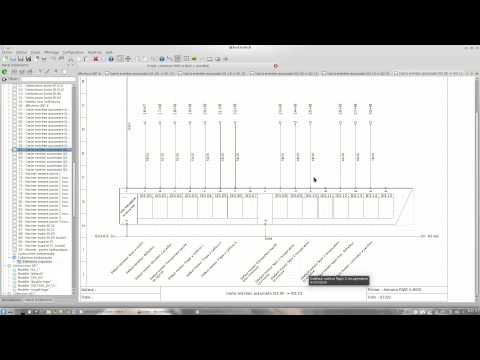
Выпадающее меню Схема полностью повторяет панель Схема, которая включается нажатием на пиктограмму в виде обозначения транзистора.
Выпадающее меню Шаблон позволяет вставить на лист готовые шаблоны различных рамок, выполненных согласно ГОСТа (рисунок 2).
Рисунок 2. Меню Шаблоны
Инструменты выпадающего меню Утилиты предназначены для печати документа в виде книги.
С помощью инструментов выпадающего меню Язык выполняется различные функции, связанные с языком документа.
Из особенностей стандартной панели инструментов следует отметить наличие кнопок:
— вызов редактора формул;
— вставка символов;
— отображения панели Схема.
Теперь перейдем к рассмотрению панели инструментов Схема (рисунок 3).
Рисунок 3. Панель Схема.
На панели имеются следующие блоки:
1.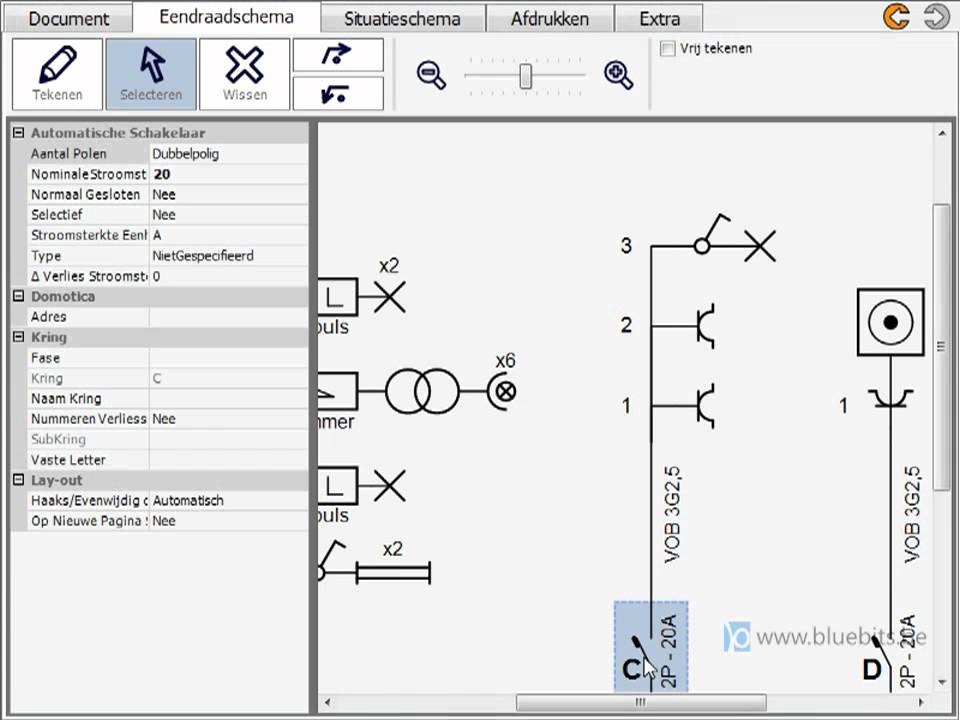 Кнопка вызова окна привязки объектов к сетке.
Кнопка вызова окна привязки объектов к сетке.
2. Группа инструментов для форматирования объекта.
3. Группа инструментов вставки стандартных объектов.
4. Группа инструментов вставки объектов из библиотеки элементов.
Библиотека инструментов для рисования электрических схем состоит из наборов основных электрорадиоэлементов и представлена на рисунке 4.
Рисунок 4. Библиотека инструментов для рисования электрических схем.
II. Практическая часть
Задание 1.
1. Скачайте в Интернете шаблон шаблон Normal.dot и сохраните его к себе в папку.
2. Откройте MS Word, зайдите в меню Файл – Открыть, перед нами появляется диалоговое окно, изображенное на рисунке 5.
Рисунок 5. Диалоговое окно открытия документа.
Далее делаем по пунктам, отмеченным на рисунке:
1. В выпадающем списке тип документа ставим – Все шаблоны Word.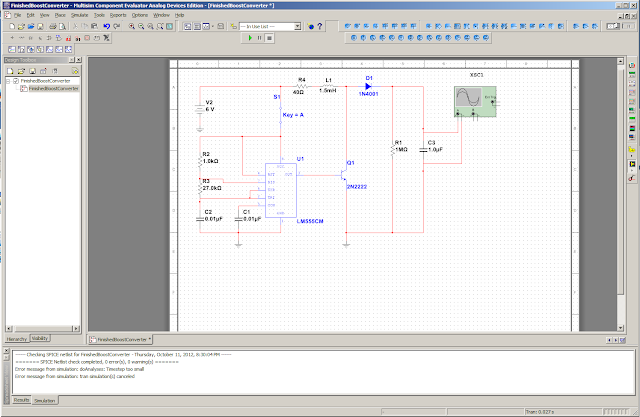
2. В окне проводника указываем путь до скачанного файла Normal.dot.
3. Выбираем файл Normal.dot.
4. Нажимаем кнопку Открыть.
Переходим в пункт Надстройки главного меню, где появляется дополнительная панель инструментов шаблона Normal.dot (рисунок 1.)
Задание 2. Создание электрических принципиальных схем.
Для рисования электрической схемы необходимо выбрать необходимый элемент в библиотеке, нажать на него и он тут же появиться в документе. После этого останется внесенные таким образом элементы расположить как вам необходимо на листе и соединить линиями места соединения схемы.
а) создать документ «Схема электрической цепи» по образцу, формат листа А4, ориентация альбомная
б) создать документ «Схема электрической цепи» по образцу, формат листа А4, ориентация альбомная
в) создать документ «Схема электрической цепи» по образцу, формат листа А4, ориентация альбомная
9
QElectroTech, приложение для создания электрических цепей
В следующей статье мы рассмотрим QElectroTech.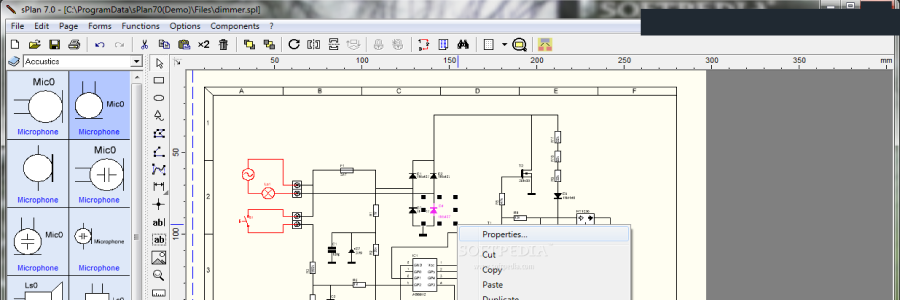 Это бесплатное приложение, которое было разработано, чтобы помочь создавать электрические, электронные, автоматические, схемы управления, механические объекты для иллюстрации процессов, чертежи приборов и многое другое .
Это бесплатное приложение, которое было разработано, чтобы помочь создавать электрические, электронные, автоматические, схемы управления, механические объекты для иллюстрации процессов, чертежи приборов и многое другое .
QElectroTech использует лицензию GNU/GPL и может работать на Gnu/Linux, Windows и macOS. Обладая большой коллекцией стандартных и пользовательских символов, мы сможем описать большинство часто используемых компонентов в электрических, гидравлических, пневматических и компьютерных системах . Элементы дизайна сохраняются в формате xml, но проекты и диаграммы можно сохранять в формате *.qet для дальнейшего редактирования.
Содержание
- 1 Общие характеристики QelectroTech
- 2 Установка QElectroTech на Ubuntu 20.04/18.04
- 2.1 Как пакет Snap
- 2.1.1 Удаление 5 Flatp 92ak
18
- 2.2.1 Столт
- 2.1 Как пакет Snap
- 2.
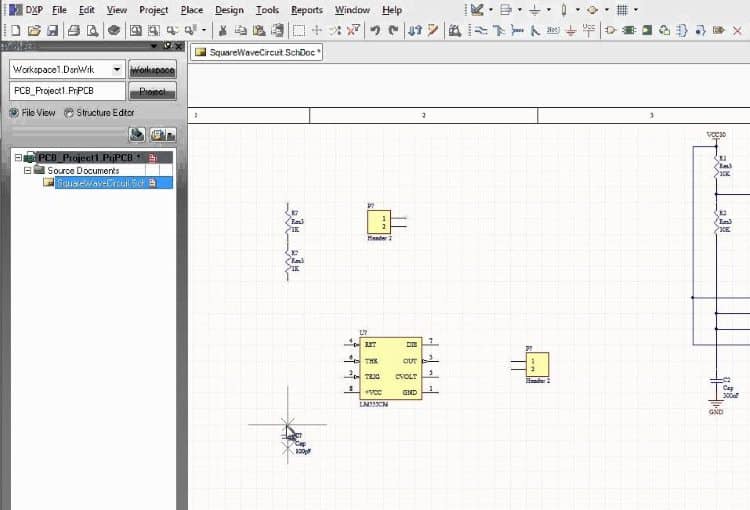 3 ASPIMAGE
3 ASPIMAGE - 2,4 От PPA
- 2.4.1 Улив.
- Мы можем добавить QNetworkAccessManager для управления удаленной коллекцией .
- Это предложит нам возможность использования опции поиска маршрута .
- У нас будет возможность добавлять устройства : Устройство обозначается прямоугольником, расположенным вокруг нескольких элементов.
- Сочетания клавиш позволяют выбрать текст или элемент на диаграмме.
- Он имеет умных водителей : концепция автобуса ( 2, 3 проводника, отслеживаемые одновременно ), способные самостоятельно выбирать свой путь, избегая элементов препятствий на сцене ( runsys ).
- Текущий лист выделен в дереве листьев панели «Проект».
- Мы можем создавать многократно используемые фрагменты схемы .
- Он имеет инструментов перевода проекта ( переводов будут храниться в отдельном файле проекта, например переводы Qt )
- Ввод/вывод ПЛК .

- давайте найдем одно решение для простого переключения между различными конфигурациями QET .
- У нас будет доступна функция вырезания и вставки на связанных элементах .
- Номер проводника .
- У нас будет поддержка нескольких экранов .
- покажет нам координаты мыши в редакторе элементов .
- У нас будет возможность добавить кнопку отмены для отмены потенциального выбора .
- Мы можем изменить размер текста, перетащив его .
Это лишь некоторые из возможностей этой программы. Они могут проконсультироваться со всеми подробно из Вики программы .
Установите QElectroTech на Ubuntu 20.04/18.04
QElectroTech — это бесплатное программное обеспечение для создания электрических схем, которое мы можем установить в Ubuntu различными способами. У нас будет возможность использовать пакеты PPA, Snap, AppImage или Flatpak.

Как пакет Snap
Первым из вариантов установки будет использование пакета Snap, который можно найти на сайте Snapcraft. Для начните с установки ( версия 0.8.0 ), просто откройте терминал (Ctrl+Alt+T) и выполните команду:
sudo snap install qelectrotech
После завершения установки нам нужно будет только найти программу запуска на нашем компьютере или выполнить команду :
qelectrotech
Удалить
Для удалите эту программу , просто откройте терминал (Ctrl+Alt+T) и выполните:
sudo snap remove qelectrotech
Как пакет Flatpak

Когда вы уже сможете установить этот тип пакетов, в терминале (Ctrl+Alt+T) нужно будет только написать команду установки :
flatpak install flathub org.qelectrotech.QElectroTech
Один раз закончили, мы можем запустить программу, выполнив поиск ее лаунчера в нашей системе или набрав в терминале (Ctrl+Alt+T) команду:
flatpak run org.qelectrotech.QelectroTech
Uninstall
For, удалить пакет Flatpak , нам нужно будет только написать в терминале (Ctrl+Alt+T):
flatpak uninstall org.qelectrotech.QElectroTech
As AppImage
Другой возможностью использования этой программы будет загрузка последней версии этого пакет как AppImage. Для этого мы можем перейти на страницу загрузки или открыть терминал (Ctrl+Alt+T) и запустить wget 9.0006 следующим образом:
wget https://download.tuxfamily.org/qet/builds/AppImage/QElectroTech_0.8-r7124-x86_64.AppImage
Когда загрузка будет завершена, мы предоставим права на выполнение для скачанный файл, набрав в терминале:
sudo chmod +x ./QElectroTech_0.8-r7124-x86_64.AppImage
После этой команды мы можем запустить программу, дважды щелкнув файл или введя тот же терминал :
./QElectroTech_0.8-r7124-x86_64.AppImage
Из PPA
Другая возможность установить эту программу ( версия 0.9 ) — использовать доступный PPA. Для добавьте этот репозиторий Нам нужно будет только открыть терминал (Ctrl + Alt + T) и написать:
sudo add-apt-repository ppa:scorpio/qelectrotech-dev
После добавления следующий шаг будет be обновить список программного обеспечения, доступного в репозиториях. Когда все обновится, можно переходить к установке программы :
sudo apt update; sudo apt install qelectrotech
Для запустите программу .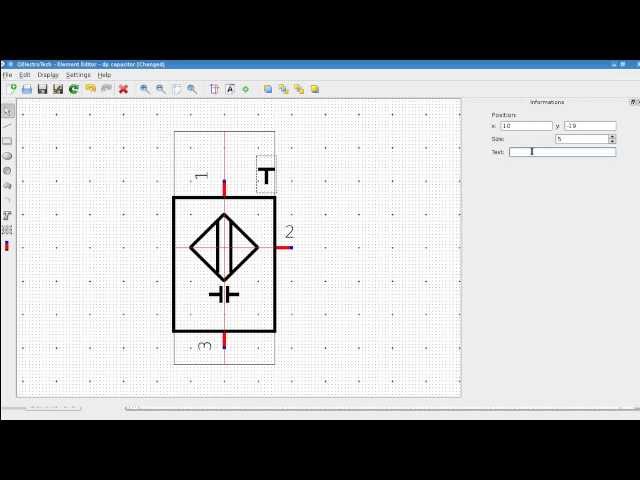 Необходимо будет только запустить программу запуска, которую мы найдем на нашем компьютере, или мы также можем написать в терминале:
Необходимо будет только запустить программу запуска, которую мы найдем на нашем компьютере, или мы также можем написать в терминале:
qelectrotech
Удалить
Если вы хотите удалить эту программу с вашего компьютера, вы можете начать с удалить PPA , который мы использовали для установки. Это можно сделать, набрав в терминале (Ctrl+Alt+T):
sudo add-apt-repository -r ppa:scorpio/qelectrotech-dev
Следующим шагом будет удалить программу , что можно сделать, набрав в том же терминале:
sudo apt remove электротех; sudo apt autoremove
Может Подробнее об этой программе можно узнать на сайте проекта или в официальной документации .
Содержание статьи соответствует нашим принципам редакционной этики. Чтобы сообщить об ошибке, нажмите здесь!.
Это может вас заинтересовать
Установите qelectrotech на Manjaro Linux с помощью Snap Store
Установите qelectrotech на Manjaro Linux с помощью Snap Store | Снапкрафт
Другие популярные защелки…
Подробнее. ..
..
Джами
Издатель: Savoir-faire Linux
Ориентированная на конфиденциальность платформа для передачи голоса, видео, чата и конференций и SIP-телефон
Крита
Издатель: Stichting Krita Foundation Подтвержденный аккаунт
Цифровая живопись, свобода творчества
Тандерберд
Издательство: Canonical Подтвержденный аккаунт
Приложение электронной почты Mozilla Thunderbird
блокнотqq
Издатель: Даниэле Ди Сарли
Редактор наподобие Notepad++ для Linux.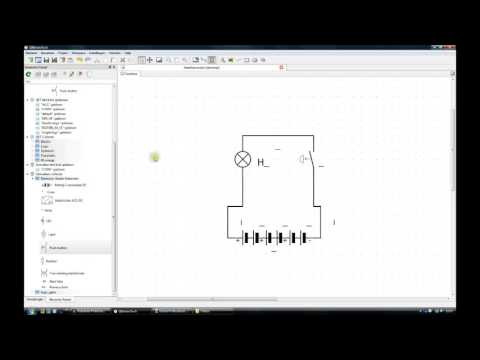
почтальон
Издатель: Почтальон, Inc. Подтвержденный аккаунт
Среда разработки API
почтовая рассылка
Издатель: Mailspring Подтвержденный аккаунт
Лучшее почтовое приложение для людей и команд на работе
Spotify
Издатель: Spotify Подтвержденный аккаунт
Музыка для всех
Слабый
Издатель: Слэк Подтвержденный аккаунт
Командное общение для 21 века.
foobar2000 (ВИНО)
Издательство: Таки Раза
foobar2000 — продвинутый бесплатный аудиоплеер.
Программа обработки изображений GNU
Издатель: Снапкрафтерс
Программа обработки изображений GNU
Хьюго
Издательство: Хьюго Авторс
Быстрый и гибкий генератор статических сайтов
Инкскейп
Издатель: Inkscape Project Подтвержденный аккаунт
Редактор векторной графики
Подробнее см.


 6
6